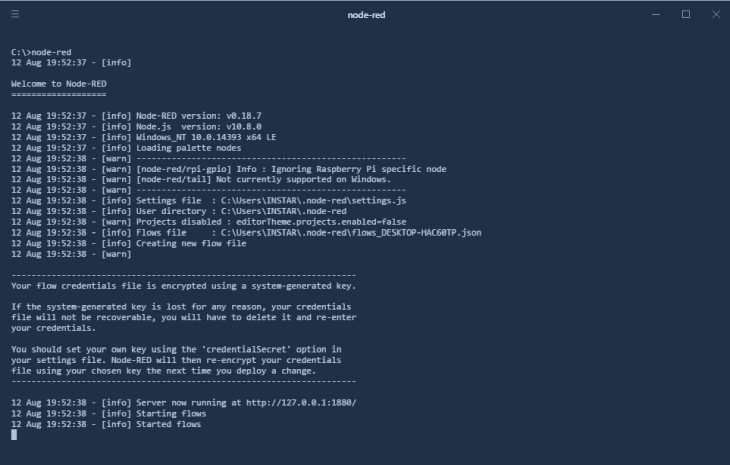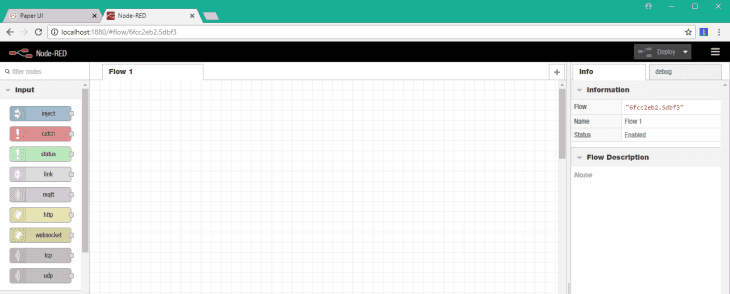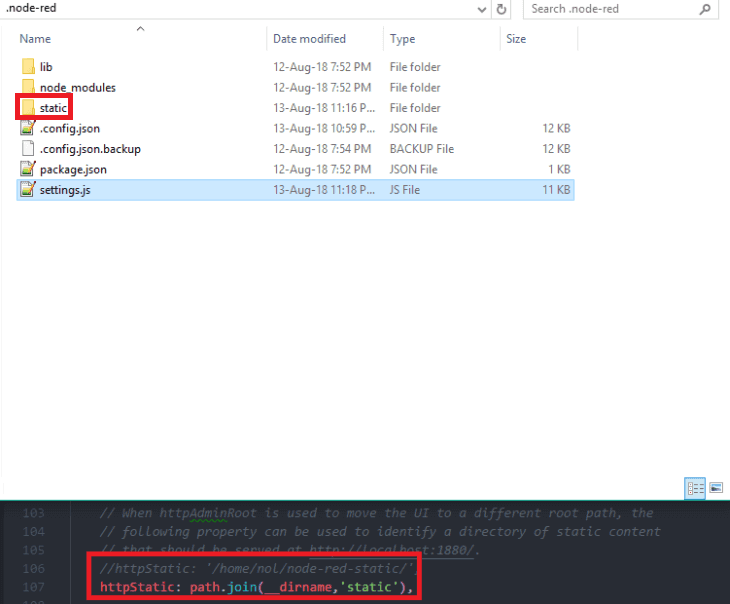Node-RED Installation unter Windows
nodeRED unter Windows
Einrichten von nodeRED in einer Microsoft Windows-Umgebung. Die Anweisungen beziehen sich auf Windows 10, sollten aber auch für Windows 7 und Windows Server ab 2008R2 funktionieren.
Node.js Installieren
Laden Sie die neueste Version von Node.js von der offiziellen Node.js Seite herunter. Führen Sie die heruntergeladene MSI-Datei aus. Die Installation von Node.js erfordert lokale Administratorrechte. Öffnen Sie nach der Installation eine Eingabeaufforderung und führen Sie den folgenden Befehl aus, um sicherzustellen, dass Node.js und npm ordnungsgemäß installiert sind:
node -v && npm -v
nodeRED installieren
Wenn Sie nodeRED als globales Modul installieren, wird der Befehl node-red zu Ihrem Systempfad hinzugefügt. Führen Sie Folgendes an der Eingabeaufforderung aus:
npm install -g --unsafe-perm node-red
nodeRED ausführen
Nach der Installation kann Node-RED einfach mit dem Befehl Node-red in einer Eingabeaufforderung ausgeführt werden: Wenn Sie Node-RED als globales Paket npm installiert haben, können Sie den Befehl node-red verwenden:
node-red
Rufen Sie mit Ihren Browser die Seite http://localhost:1880/ auf. Sie sollten dort das nodeRED-Interface sehen:
NodeRed konfigurieren
Erstellen Sie ein statisches Verzeichnis
Um mit statischen Dateien direkt in nodeRed zu arbeiten, editieren Sie bitte settings.js in \Users\<Benutzername>\.node-red. Fügen Sie die folgende Zeile an dem Anfang des Dokuments hinzu:
var path = require("path");Fügen Sie einen Ordner namens static zu .node-red hinzu und ändern Sie den Standard-staticHTTP-Pfad wie folgt:
//httpStatic: '/home/nol/node-red-static/',
httpStatic: path.join(__dirname,'static'),Starten Sie nodeRed neu und testen Sie, ob alles funktioniert, indem Sie dem neu erstellten static-Ordner eine Bilddatei (z.B. test.png) hinzufügen und sie über die nodeRed-URL an Port 1880 öffnen - das Bild sollte in Ihrem Browserfenster angezeigt werden:
http://127.0.0.1:1880/test.pngWeitere Informationen finden Sie in unserer Node-RED Anleitung